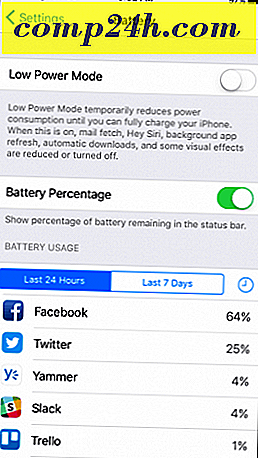Hoe u uw systemen kunt vinden Volledige specificaties in Windows 10
Een klein beetje weten over uw computer buiten de processor, opslag en geheugen is belangrijk. In Windows 10 vindt u gedetailleerde informatie over uw systeemconfiguratie die verder gaat dan de basisprincipes. Waarom zou je dit willen weten?
Welnu, als je ooit een probleem moet oplossen of een diagnose moet stellen en de juiste informatie moet geven om de bron te helpen en te ondersteunen; weten waar en hoe het te vinden kan het nuttig maken. Ook zijn gebieden zoals de BIOS-informatie meestal niet iets dat u snel kunt vinden zonder dat u intieme details van de opstartopties van uw systeem kent. Laten we kijken hoe u deze details over uw systeem kunt krijgen vanuit Windows 10.
Details over uw Windows 10 pc
De eenvoudigste plek om basisinformatie over uw systeem te vinden, is het tabblad Info in Instellingen. Klik op Start> Instellingen> Systeem> Info . U kunt deze informatie ook vinden door op Windows-toets + X > Systeem te drukken. Beide geven details over uw systeem, zoals het type CPU (hersenen van uw computer), geïnstalleerd geheugen, fabrikant en model.

Windows 10 bevat nog een applet voor meer informatie. Klik op Start en typ: systeeminformatie en druk op Enter. Hier vindt u een overweldigende verzameling details over uw systeem, zoals de BIOS-versie, het apparaatmodel en aanvullende mogelijkheden.

U kunt ook informatie vinden over componenten in uw systeem, zoals optische stations, weergave en zelfs enkele oude favorieten uit de jaren 80 en 90, zoals IRQ's en DMA's.

De opdrachtregel is een andere manier om aanvullende informatie van uw systeem te ontvangen. Als u wilt weten wanneer Windows oorspronkelijk is geïnstalleerd, is dit de manier om het te doen. Druk op Windows-toets + X en klik vervolgens op Opdrachtprompt (Beheerder). Typ: systeminfo bij de opdrachtprompt en druk op Enter op je toetsenbord. Er wordt een samenvatting van uw systeeminformatie gegenereerd. Hier vindt u belangrijke informatie, zoals de installatiedatum, de laatste keer dat het systeem werd opgestart, processordetails en lokaal.

Dus als u ooit meer nodig hebt dan de gemiddelde details van uw systeem, weet u hoe u dit moet doen. Er zijn tools van derden zoals Belarc Advisor en CPU-Z, die diepgaande informatie over uw processor en het type instructies dat wordt ondersteund, kunnen bieden.